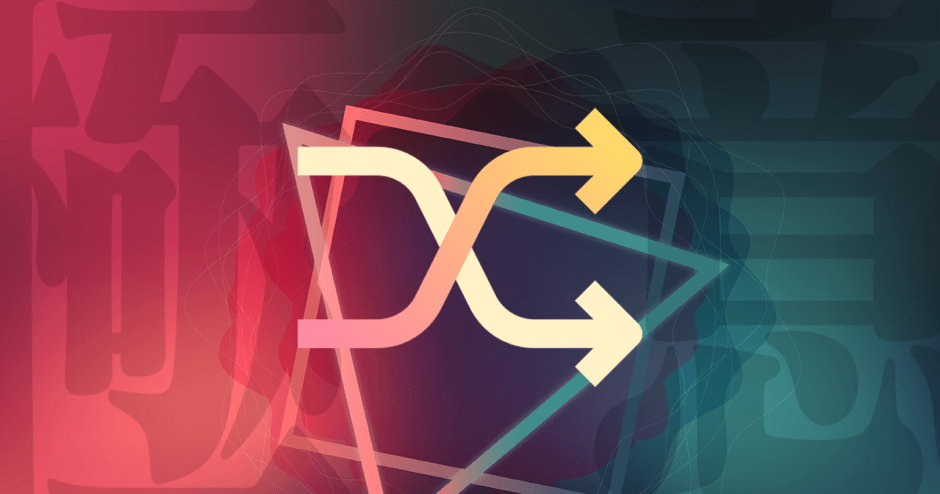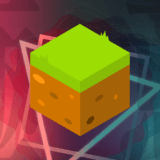かんな
かんな
- サイトのドメインを変更するとアクセス数はどうなるのか?
- ドメインを変更後のアクセス回復推移
- ドメイン変更をしたら必ずやることリスト
目次
なぜ、ドメインを変更するのか?本当に必要かよく考えよう
かっこいいドメインを取得したから、ドメインを変更したい!その気持ち良くわかります。ただし、サイトが成長してからのドメイン変更は絶対におすすめしません。
私はドメイン変更に際し、細心の注意を払いながら入念に対策をしましたが、アクセス数が激減しました。ページ毎に301リダイレクトを設定し、Search Consoleアドレス変更ツールでドメイン変更もしましたが、残念ながらアクセス数は完全に元には戻りませんでした。
実際にドメインを変更してみた結果
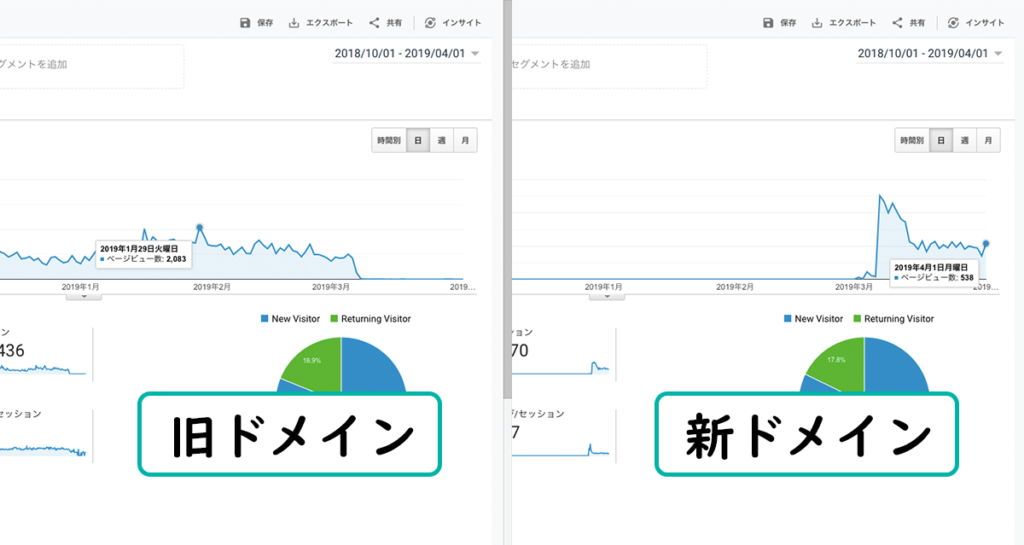
ドメイン変更直後のアクセスはほぼ同じです。しばらくしてアクセスが急激に下がっているのは、新ドメインのサイトがインデックスされて旧ドメインが検索結果から消えたからです。
最終的には一日の平均PVが2000→500まで下がる・・・という結果
 ポンコツくん
ポンコツくん
 かんな
かんな
PVが戻って見える現象について解説
 かんな
かんな
私は全ての記事のSEO順位を把握していたので、これに気づきました。旧ドメインではほとんどの記事が1位から3位を独占していましたが、新ドメインに変更してからは元の順位に戻らない記事がかなり多くありました。これはSEO難易度が高いキーワードの記事に偏っており、順位を取り戻すのはかなり困難です。
 ポンコツくん
ポンコツくん
 かんな
かんな
因みにこれ全部やってこの結果だから覚悟してね
ドメイン変更のやり方と絶対にやること2選
ドメイン変更時に必ずやらなければならないことを解説していきます。
301リダイレクト設定
ページ毎に個別の301リダイレクトを行います。
面倒だからと言って、新ドメインのトップページに旧ドメインの全てのページを301リダイレクトするのはやめましょう。ページの離脱率が高まりSEO的に不利になります。
この様にユーザーにとって不親切なリダイレクト処理を行うと離脱率が増えてしまいます。トップページへのリダイレクトは新ドメインへ移行しなかったページなどに限定しましょう
個別ページへのリダイレクト設定方法は下記の記事で詳しく解説しています。
 301リダイレクトの設定方法は?旧サイトの評価を引き継ぐやり方【SEO対策】
301リダイレクトの設定方法は?旧サイトの評価を引き継ぐやり方【SEO対策】
Google Search Consoleでアドレス変更ツール設定
サイトのドメインを新しくしたら、ドメインが変更したことをGoogleに伝える必要があります。この設定を行わなければ新しいドメインがコピーサイトと判断される可能性があり、一向に上位表示されない状態が続きます。
設定方法は下記の手順の通りです。
Google Search Consoleに新ドメインURLを登録します。
古いドメインのGoogle Search Consoleにアクセスしてアドレス変更の設定を行います。
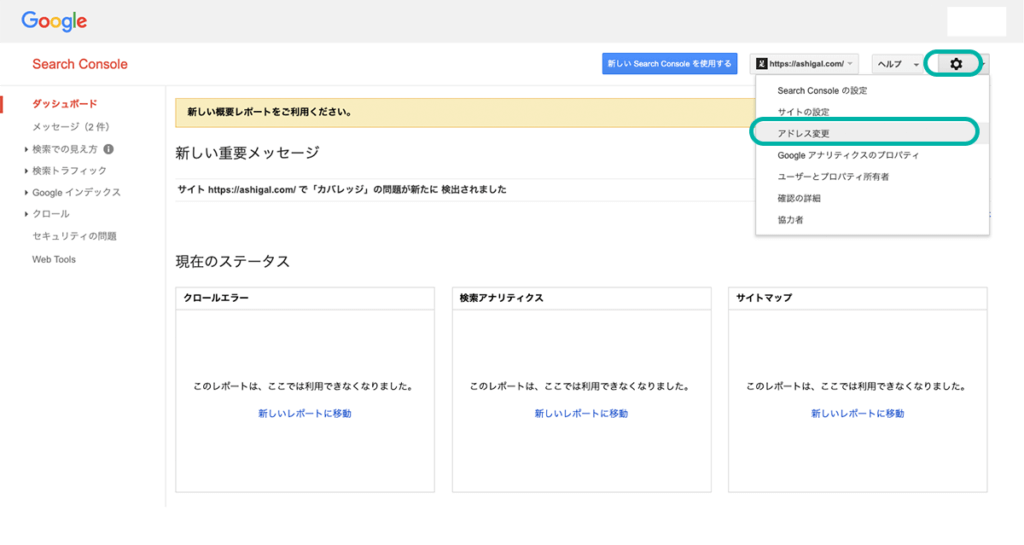
歯車アイコンをクリックして「アドレスの変更」をクリックします。
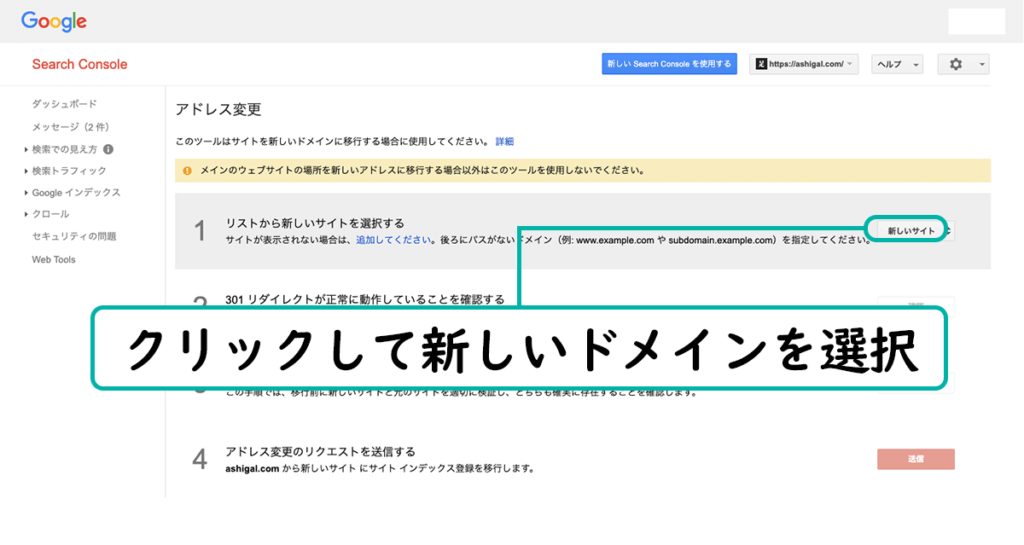
新しいサイトをクリックすると、最初に登録した「新しいドメイン」が表示されるので選択してください。
ドメイン変更後にやること3選
内部リンクのURL修正
内部リンクはリダイレクト処理に頼らず、新しいドメインのURLに変更します。
新しいドメインのsitemapを登録
Google Search Consoleで新しいドメインのsitemapを登録します。
Twitter、Facebook、Instagram、feedlyのURLを変更
各SNSのURLを変更します。意外と忘れがちなので注意しましょう
 かんな
かんな
 ポンコツくん
ポンコツくん
 かんな
かんな